本文所分享的知识点是【升级Win10后C盘告急:一招释放硬盘空间】,欢迎您喜欢52ij所分享的新闻、攻略、电脑教程及手机知识等经验,下面是详细的讲解。
升级Win10后C盘告急:一招释放硬盘空间
如同历代Windows一样,通过在线方式升级Windows 10之后会在C盘留下旧版本的备份文件,这些“垃圾”会占用大量的硬盘空间,令C盘告急。
不过没关系,Windows 10自带的磁盘清理功能就可以帮助你分分钟释放大量的存储空间。

首先你需要在屏幕左下角的Cortana搜索框里键入“Disk Cleanup”命令并运行它。
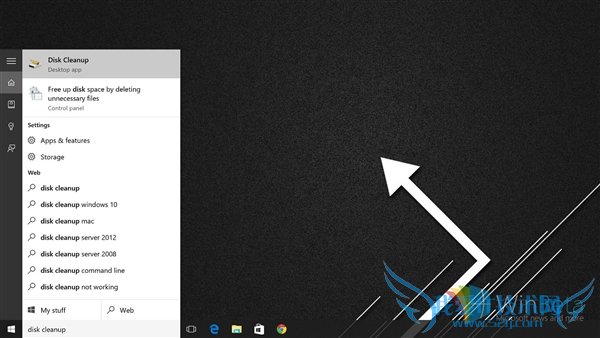
随后,选择清理对象为C盘,此时系统会自动分析给出可以清理的项目,包括:临时文件、回收站文件、旧日志文件以及缓存。这些项目在勾选后即可清理。
如果清理完上述项目后仍位释放足够多的C盘空间,那么你就应该考虑删除Windows 10的升级文件和旧版本操作系统文件了。
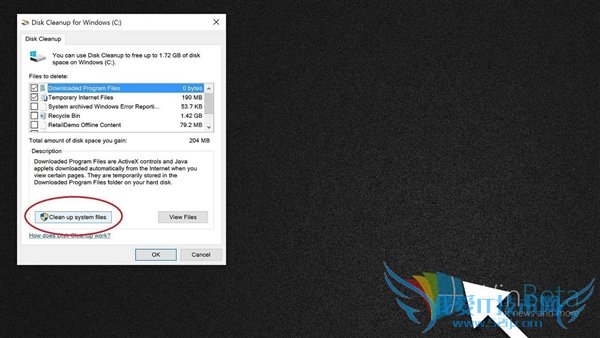
这些文件同样被显示在文件清理列表当中,勾选后可以清理。但需要注意的是,删除Windows 10升级文件和旧版本系统文件后,你将无法从Windows 10回滚至以前的操作系统。
关于升级Win10后C盘告急:一招释放硬盘空间的相关讨论如下:
相关问题:win10怎么清理磁盘
答:如同历代Windows一样,通过在线方式升级Windows 10之后会在C盘留下旧版本的备份文件,这些“垃圾”会占用大量的硬盘空间,令C盘告急。 不过没关系,Windows 10自带的磁盘清理功能就可以帮助你分分钟释放大量的存储空间。 升级Win10后C盘告急:一招... >>详细
相关问题:升级win10后c盘容量告急怎么破
答:给c盘扩容:用【傲梅磁盘分区助手5.5.8专业版】和现在的【分区助手5.6】使用方法都是一样的,几天前用过。 1 解压文件:PartAssist_winhdown.zip 2 双击:PartAssist_winhdown 3 双击分区助手:5.5.8 4 双击:PartAssist.exe(分区助手5.6文件提... >>详细
相关问题:升级完win10后c盘占用空间太大怎么办
答:C盘,右键,属性,有个清理,扫描完清理就行了,如果还嫌太多,就重新点一次,但别清理,有一个清理系统文件,又扫描一次,然后再清理以前的系统(20-50GB),就行了 >>详细
- 评论列表(网友评论仅供网友表达个人看法,并不表明本站同意其观点或证实其描述)
-
